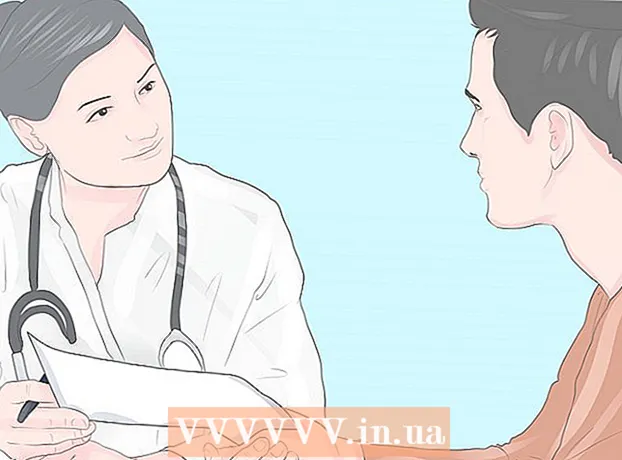Pengarang:
Roger Morrison
Tanggal Pembuatan:
6 September 2021
Tanggal Pembaruan:
1 Juli 2024

Isi
Di dunia Linux, X11 (XFree86 atau Xorg) menyediakan alat yang dibutuhkan untuk menjalankan aplikasi grafik. Tanpa program ini, Anda masih dapat bekerja dengan baris perintah di Linux. Artikel ini menjelaskan cara mengkonfigurasi X11 di komputer Anda.
Melangkah
- Anda harus menginstal X11. Ini mungkin sudah dilakukan oleh penginstal distribusi Anda. Jika Anda belum menginstalnya, Anda dapat mengkompilasinya dari sumber menggunakan informasi di situs web ini (http://www.linuxfromscratch.org/blfs/view/cvs/x/xorg7.html).
- Tekan tombol Ctrl-Alt-F1 dan login sebagai root saat terminal virtual terbuka.
- Jalankan perintah "Xorg -configure".
- File baru telah dibuat di / etc / X11 / bernama xorg.conf. File ini berisi pengaturan konfigurasi. Ini telah ditentukan secara otomatis dan mungkin cukup. Untuk mengujinya, gunakan "startx".
- Jika XServer belum dimulai, atau jika konfigurasi tidak sepenuhnya memuaskan, baca terus.
- Buka file "/etc/X11/xorg.conf".
- Ada banyak bagian, yang masing-masing mengontrol aspek XServer yang berbeda. Jika XServer tidak dimulai, periksa grup "Perangkat". Berikut adalah contohnya, tetapi ini akan bervariasi dari sistem ke sistem.
- Bagian "Perangkat"
- Pengenal "Perangkat [0]"
- Sopir "nvidia"
- VendorName "NVidia"
- BoardName "GeForce 6150 LE"
- EndSection
- Untuk mengonfigurasi grup "Perangkat", gunakan opsi berikut:
- Identifier - ID perangkat untuk server.
- Driver - Driver mana yang digunakan untuk perangkat. Beberapa yang terkenal adalah: vesa (sederhana, tidak ada dukungan untuk 3D), nv (untuk kartu Nvidia, tidak ada dukungan untuk 3D), dan NVidia (untuk kartu Nvidia, dukungan untuk 3D, harus diunduh dan dipasang seperti biasa).
- VendorName - Tidak terlalu penting, menunjukkan siapa yang membuat driver.
- BoardName - Menunjukkan perangkat mana yang merupakan kartu grafis Anda.
- Anda juga dapat mengonfigurasi perangkat input, seperti mouse dan keyboard.
- Untuk mengkonfigurasi mouse, pindahkan grup "InputDevice" dengan entri "Identifier" Mouse [1].
- Bagian "InputDevice"
- Pengenal "Mouse [1]"
- Driver "mouse"
- Opsi "Tombol" "5"
- Opsi "Perangkat" / dev / input / mice "
- Opsi "Nama" "Mouse Roda Generik ImPS / 2"
- Opsi "Protokol" "explorerps / 2"
- Opsi "Vendor" "Sysp"
- Opsi "ZAxisMapping" "4 5"
- EndSection
- Dengan input di atas Anda mengontrol mouse. Bagian ini mungkin sudah dibuat dengan benar secara otomatis.
- Entri "Driver" menunjukkan driver mana yang akan digunakan. Kecuali Anda tahu ini pasti sesuatu yang lain, biarkan "mouse" Anda tidak berubah.
- Berbagai entri "Opsi" diindikasikan untuk mengedit protokol serta hal-hal lanjutan lainnya yang terkait dengan mouse. Sebaiknya biarkan setelan ini saja.
- Anda juga dapat mengonfigurasi keyboard.
- Bagian "InputDevice"
- Pengenal "Keyboard [0]"
- Sopir "kbd"
- Opsi "Protokol" "Standar"
- Opsi "XkbLayout" "kami"
- Opsi "XkbModel" "Microsoftpro"
- Opsi "XkbRules" "xfree86"
- EndSection
- Di sini Anda akan menemukan banyak opsi berbeda, tetapi Anda mungkin hanya ingin mengubah "XkbLayout" dan "Driver".
- "Option" XkbLayout "menentukan tata letak keyboard. Anda dapat memberikan kode untuk memberi tahu komputer apa yang dilakukan setiap tes.
- Yang terbaik adalah membiarkan drivernya, karena "driver kbd" dapat menggerakkan hampir semua keyboard, seperti halnya driver mouse yang bekerja dengan hampir semua mouse.
- Anda juga dapat mengkonfigurasi monitor. Berhati-hatilah dengan ini, karena pengaturan yang salah dapat merusak monitor Anda secara permanen. Oleh karena itu, sarannya adalah jangan mengubah bagian ini.
- Bagian "Monitor"
- Pengenal "Monitor [0]"
- VendorName "VSC"
- Nama Model "VIEWSONIC A70"
- UseModes "Mode [0]"
- DisplaySize 310232
- HorizSync 30.0 - 70.0
- VertRefresh 43.0 - 180.0
- Opsi "CalcAlgorithm" "XServerPool"
- Opsi "DPMS"
- EndSection
- Hampir semua pengaturan, seperti MonitorName, jelas. Anda juga dapat mengatur DisplaySize, HorizSync dan VertRefresh, tetapi ini adalah pengaturan yang dapat merusak sistem Anda, jadi biarkan saja.
- Berbagai modul dapat dimuat ke XServer saat startup untuk mengaktifkan hal-hal seperti font dan grafik 3D. Ini ditentukan dalam entri "Modul".
- Bagian "Modul"
- Muat "dbe"
- Muat "type1"
- Muat "freetype"
- Muat "extmod"
- Muat "glx"
- EndSection
- Modul glx mengatur grafik 3D.
- Modul tipe gratis sangat penting untuk font.
- Parameter "font" sangat penting untuk program grafis. Anda dapat mengedit jalur "font", yang memberi tahu XServer di mana menemukan font.
- Bagian "File"
- InputDevices "/ dev / gpmdata"
- InputDevices "/ dev / input / mice"
- FontPath "/ usr / share / font / misc: tidak berskala"
- FontPath "/ usr / share / font / local"
- FontPath "/ usr / share / font / 75dpi: tidak berskala"
- FontPath "/ usr / share / font / 100dpi: tidak berskala"
- FontPath "/ usr / share / font / Type1"
- FontPath "/ usr / bagikan / font / URW"
- FontPath "/ usr / share / font / Speedo"
- FontPath "/ usr / share / font / PEX"
- FontPath "/ usr / share / font / cyrillic"
- FontPath "/ usr / share / font / latin2 / misc: tidak berskala"
- FontPath "/ usr / share / font / latin2 / 75dpi: tidak berskala"
- FontPath "/ usr / share / font / latin2 / 100dpi: tidak berskala"
- FontPath "/ usr / share / font / latin2 / Type1"
- FontPath "/ usr / share / font / latin7 / 75dpi: tidak berskala"
- FontPath "/ usr / share / font / baekmuk: tidak berskala"
- FontPath "/ usr / share / font / japanese: tidak berskala"
- FontPath "/ usr / share / font / quintv"
- FontPath "/ usr / share / font / truetype"
- FontPath "/ usr / share / font / uni: tidak berskala"
- FontPath "/ usr / share / font / CID"
- FontPath "/ usr / share / font / ucs / misc: tidak berskala"
- FontPath "/ usr / share / font / ucs / 75dpi: tidak berskala"
- FontPath "/ usr / share / font / ucs / 100dpi: tidak berskala"
- FontPath "/ usr / share / font / hellas / misc: tidak berskala"
- FontPath "/ usr / share / font / hellas / 75dpi: tidak berskala"
- FontPath "/ usr / share / font / hellas / 100dpi: tidak berskala"
- FontPath "/ usr / share / font / hellas / Type1"
- FontPath "/ usr / share / font / misc / sgi: tidak berskala"
- FontPath "/ usr / bagikan / font / xtest"
- FontPath "/ opt / kde3 / bagikan / font"
- EndSection
- Perhatikan bahwa font biasanya dideteksi secara otomatis oleh Xorg-configure - jika tidak, Anda dapat menambahkan entri baru seperti "FontPath path_to_fonts" untuk memuatnya.
- Bagian terakhir yang akan kita bahas di sini adalah "ServerLayout". Ini mengontrol hal-hal seperti beberapa desktop, dan menunjukkan perangkat mana yang akan digunakan.
- Bagian "ServerLayout"
- Pengidentifikasi "Tata Letak [semua]"
- Layar "Layar [0]" 0 0
- InputDevice "Keyboard [0]" "CoreKeyboard"
- InputDevice "Mouse [1]" "CorePointer"
- Opsi "Klon" "nonaktif"
- Opsi "Xinerama" "mati"
- EndSection
- Di sini kami menemukan banyak opsi penting. Mereka dijelaskan lebih lanjut di bawah ini.
- InputDevice - Memberi tahu XServer untuk menggunakan perangkat yang dibuat.
- Opsi "Clone" - Jika beberapa monitor atau kartu grafis digunakan, ini menunjukkan apakah hal yang sama harus ditampilkan pada semua monitor atau tidak.
- Opsi "Xinerama" - Jika beberapa kartu grafis atau monitor digunakan, ini menunjukkan apakah mereka berfungsi sebagai desktop terpisah atau tidak.
Tips
- Distribusi Anda mungkin dilengkapi dengan alat untuk mengkonfigurasi ini untuk Anda, atau setidaknya menyajikannya dengan cara yang lebih mudah.
- Biasanya, konfigurasi Xorg dapat mendeteksi perangkat secara otomatis secara akurat, sehingga pengeditan lanjutan seringkali tidak diperlukan.
Peringatan
- Mengedit server ini dapat menyebabkan masalah seperti tidak memuat desktop Anda atau merusak monitor Anda.
- Seperti halnya mengedit file sistem, ada bahaya bahwa komputer Anda akan rusak secara permanen.